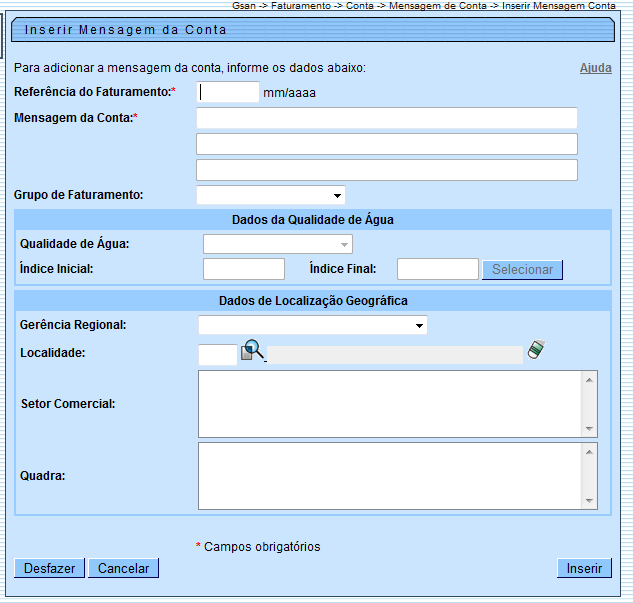Base de Conhecimento de Gestão Comercial de Saneamento
Base de Conhecimento de Gestão Comercial de Saneamento
A maior base de documentação de GSAN do mercado mantida pela Consenso Tecnologia
Ferramentas do usuário
Barra lateral
Approvals: 0/1
Inserir Mensagem da Conta
Esta opção do sistema permite o cadastramento das mensagens que deverão ser apresentadas na emissão das contas.
Você poderá configurar as mensagens por:
- Grupo de Faturamento;
- Gerência Regional;
- Localidade; ou
- Setor Comercial.
O acesso a esta funcionalidade deve ser realizado pelo “menu” do sistema: Gsan > Faturamento > Conta > Mensagem da Conta > Inserir Mensagem Conta“.
Preencha os campos de acordo com a configuração que você desejar, e pressione o botão  , para solicitar ao sistema a efetivação do cadastramento da mensagem a ser apresentada na conta.
, para solicitar ao sistema a efetivação do cadastramento da mensagem a ser apresentada na conta.
Preenchimento dos campos
| Campo | Preenchimento dos Campos |
|---|---|
| Referência do Faturamento(*) | Informe o mês e ano de referência do faturamento para o qual deseja que a mensagem vigore. O mês e ano da referência do faturamento deve ser maior, ou igual ao mês e ano do faturamento corrente. Ao digitar a informação no campo você não precisa preocupar-se com a barra de separação, pois o sistema a coloca automaticamente. O mês e ano da referência do faturamento deve ser informado no formato: MM/AAAA, onde MM corresponde ao mês e AAAA, ao ano. O mês deve ser informado, obrigatoriamente, com dois dígitos e o ano com quatro.\\ |
| Mensagem da Conta(*) | Existem três campos para que você informe a mensagem da conta. O primeiro campo é obrigatório e os demais são opcionais. As mensagens devem ser preenchidas na ordem. Conforme já vimos anteriormente, o primeiro campo de mensagem é obrigatório. O terceiro campo da mensagem não poderá ser preenchido, enquanto o segundo campo não for preenchido.\\ |
| Conjunto de Imóveis que Receberão a Mensagem na Conta | A partir deste ponto você deverá informar o conjunto de imóveis que deverá ter a mensagem na conta. O sistema coloca a sua disposição cinco opções de configuração: Grupo de Faturamento: Selecione, na lista apresentada ao lado do campo, o grupo de faturamento, para o qual, deseja que a mensagem seja apresentada na conta dos imóveis a ele vinculados. Ao selecionar este campo, os demais ficam desabilitados. Gerência Regional: Selecione, na lista apresentada ao lado do campo, a gerência regional, para a qual, deseja que a mensagem seja apresentada na conta dos imóveis a ela vinculados. Ao selecionar este campo, os demais ficam desabilitados. Localidade: Informe o código de uma localidade existente e tecle “Enter”, ou clique no botão “Pesquisar”  , que fica ao lado do campo. Neste caso será apresentada uma tela de “popup”, onde será possível Pesquisar Localidade. Após a informação do código de uma localidade existente, ou da seleção de uma localidade na tela de pesquisa, o sistema apresentará o nome da localidade no campo correspondente. , que fica ao lado do campo. Neste caso será apresentada uma tela de “popup”, onde será possível Pesquisar Localidade. Após a informação do código de uma localidade existente, ou da seleção de uma localidade na tela de pesquisa, o sistema apresentará o nome da localidade no campo correspondente.No caso de se informar uma localidade inexistente, o sistema apresentará a mensagem: “Localidade Inexistente”. Ao informar este campo, os campos do “Grupo de Faturamento” e “Gerência Regional” ficam desabilitados. Setor Comercial: Informe o código de um setor comercial existente na localidade informada no campo anterior e tecle “Enter”, ou clique no botão “Pesquisar”  , que fica ao lado do campo. Neste caso será apresentada uma tela de “popup”, onde será possível Pesquisar Setor Comercial da localidade informada anteriormente. Após a informação do código de um setor comercial existente na localidade, ou da seleção de um setor comercial na tela de pesquisa, o sistema apresentará a descrição do setor comercial no campo correspondente. , que fica ao lado do campo. Neste caso será apresentada uma tela de “popup”, onde será possível Pesquisar Setor Comercial da localidade informada anteriormente. Após a informação do código de um setor comercial existente na localidade, ou da seleção de um setor comercial na tela de pesquisa, o sistema apresentará a descrição do setor comercial no campo correspondente.No caso de se informar um setor comercial inexistente na localidade informada anteriormente, o sistema apresentará a mensagem: “Setor Comercial Inexistente”. Para informar este campo é obrigatório que o campo da “Localidade” já tenha sido informado corretamente. Todos os Imóveis: Para configurar uma mensagem para todos os imóveis cadastrados, não informe nenhum dos campos relacionados a definição do conjunto de imóveis que receberão a mensagem. |
Observação: Os campos obrigatórios estão marcados com um asterisco vermelho (*)
A tela de sucesso será apresentada após clicar no botão inserir.jpg, e não houver nenhuma inconsistência no conteúdo dos campos da tela.
O sistema apresentará a mensagem abaixo, quando a inclusão da mensagem da conta tiver sido realizada com sucesso.
“Mensagem da Conta com referência (mês/ano de referência) incluída com sucesso.”.
O sistema apresentará três opções após a inserção da mensagem da conta.
Escolha a opção desejada clicando em algum dos “hyperlinks” existentes na tela de sucesso:
- Menu Principal –> Para voltar à tela principal do sistema.
- Inserir outra Mensagem de Conta –> Para inserir outra mensagem de conta.
- Atualizar Mensagem da Conta inserida –> Para ativar a opção de atualização de mensagem da conta (Atualizar Mensagem da Conta)